Clàr-innse
Tha togail dhealbhan air a thighinn gu bhith na phàirt den inbhe airson hangout sam bith. Ma tha thu coltach riumsa, is dòcha gu bheil mìltean de dhealbhan agad anns a’ ghailearaidh fòn agad no air a’ choimpiutair agad. Is dòcha gu bheil mi leisg no sentimental, ach cha bhith mi gan sguabadh às, agus mar sin bidh iad a’ gabhail tòrr àite.
Gus na dealbhan a stòradh air mo Mac, dh'fheumainn an teannachadh gus beagan stòradh diosc prìseil a shaoradh.
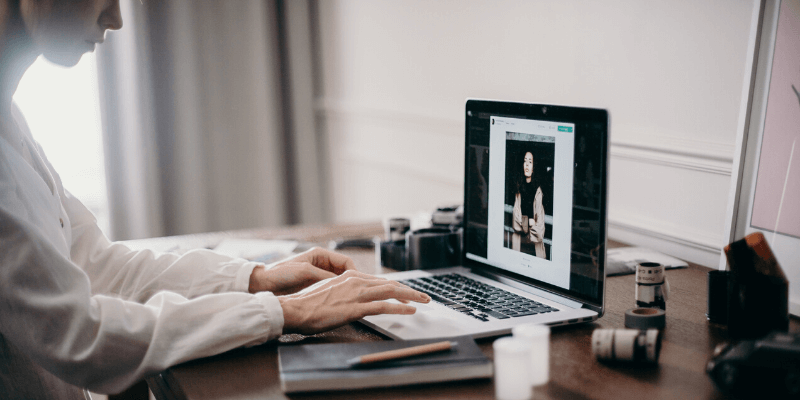
A’ teannachadh dhealbhan: Na bu chòir dhut fios <4
Tha grunn rudan cudromach ann air am bu chòir fios a bhith agad mu dhlùthadh dhealbhan.
An toiseach, tha dà sheòrsa de dhlùthadh ann: gun chall agus dlùthadh call . Tha teannachadh gun chall a’ ciallachadh gu bheil càileachd an deilbh air a chumail, fhad ‘s a tha teannachadh call a’ ciallachadh gun caill thu cuid den dàta dealbh.
Ma dh’atharraicheas an seòrsa faidhle faodaidh sin buaidh a thoirt air càileachd ìomhaigh agus teannachadh, mar sin dèan cinnteach gu bheil fios agad dè an seòrsa faidhle a chleachdas tu. . Tha JPEG air chall agus math airson dealbhan agus ìomhaighean fìor. Tha PNG gun chall agus tha e math airson ealain loidhne agus ìomhaighean le barrachd teacsa agus nas lugha de dhhathan.
Nas trice bidh càileachd na deilbh air a mhilleadh nuair a lughdaicheas tu meud an fhaidhle leis gu bheil thu a’ call dàta dhealbhan. Mar sin, ma tha thu am beachd dealbh a dhèanamh nas motha no a chlò-bhualadh nas fhaide air adhart, na dèan teannachadh air.
Bidh cuid a’ tionndadh gu làraich-lìn optimizer ìomhaighean air-loidhne gus meud ìomhaigh a lughdachadh, ach chan urrainn dhut a bhith cinnteach gu bràth gu bheil an làrach-lìn sàbhailte agus gun làimhsich iad an ìomhaigh agadgu cùramach.
Mar sin, ciamar a dhèan thu na dealbhan agad gu sàbhailte gun a bhith a' call càileachd ìomhaigh ? Gheibh sinn a-mach.
5 dòighean air dealbhan a dhlùthadh air Mac
Dòigh 1: A’ cleachdadh Ro-shealladh gus Aon Dealbh a dhlùthadh
’S e aplacaid a th’ ann an Ro-shealladh a tha air a thogail a-steach do gach Mac. Tro Ro-shealladh, 's urrainn dhut meud faidhle cha mhòr dealbh sam bith a lùghdachadh.
Ceum 1: Fosgail am faidhle a tha thu airson atharrachadh tro Ro-shealladh app.
Ceum 2: Rach gu earrann Innealan a tha suidhichte sa bhàr-chlàr aig mullach na sgrìn agad.
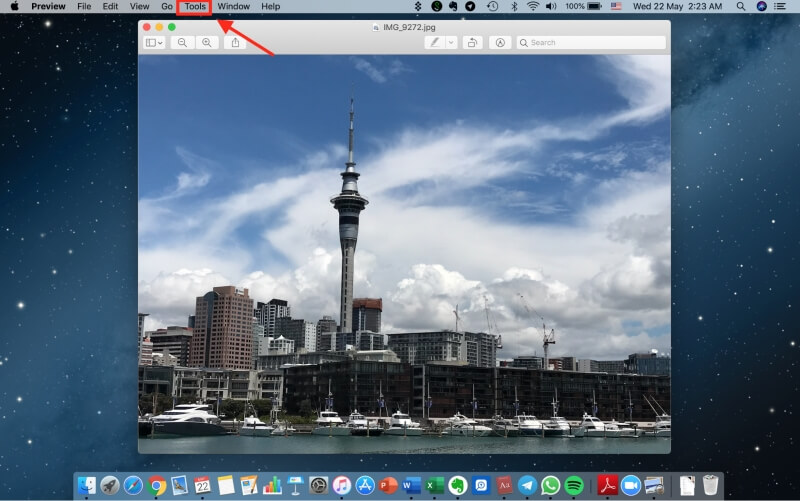
Ceum 3: Briog air Atharraich Meud .
<10Ceum 4: Thoir sùil air an roghainn Ath-sample Image .
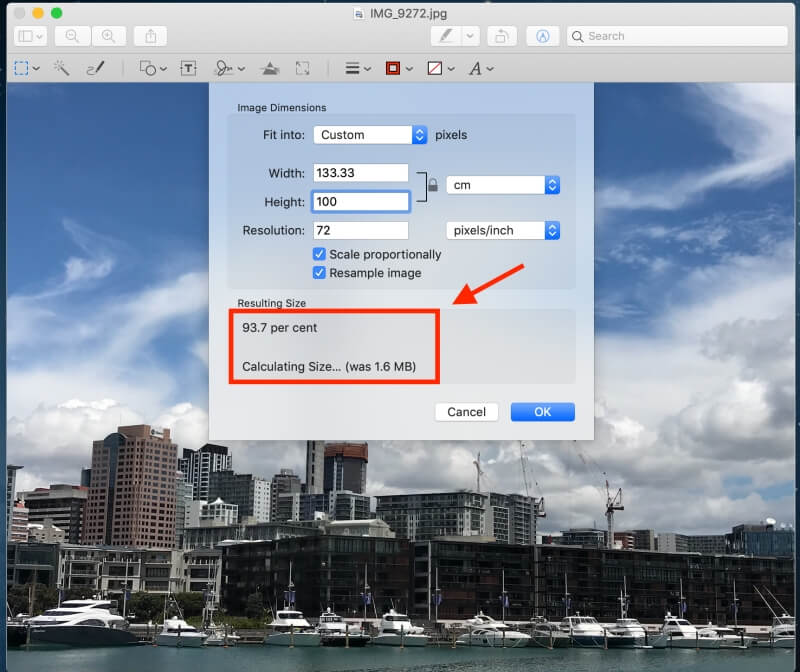
An aire: cuir a-steach luach nas lugha an toiseach agus an uairsin fon cuir a-steach, chì thu dè an ìre a chaidh an dealbh a lùghdachadh cho math ri meud an fhaidhle mu dheireadh.
Ceum 5: buail Ceart gu leòr gus an dealbh a shàbhaladh.
Dòigh 2: Compress pasgan de dhealbhan ann am faidhle ZIP
Is dòcha gu bheil thu a’ seòrsachadh na pasganan agad ann an òrdugh air choireigin gus an lorg thu cuid de dhealbhan gu furasta. Deagh obair, oir tha thu air tòrr obair neo-riatanach a shàbhaladh dhut fhèin.
Mura h-eil thu air a bhith ag eagrachadh do dhealbhan gu cunbhalach, feumaidh tu tòiseachadh a-nis. Feumaidh tu na dealbhan a tha thu airson a dhlùthadh a dhaingneachadh ann am pasgan singilte.
Ceum 1: Dèan briogadh deas air pasgan nan dealbhan a tha thu airson a dhlùthadh.
Ceum 2: Briog air Compress “Folder Name” .
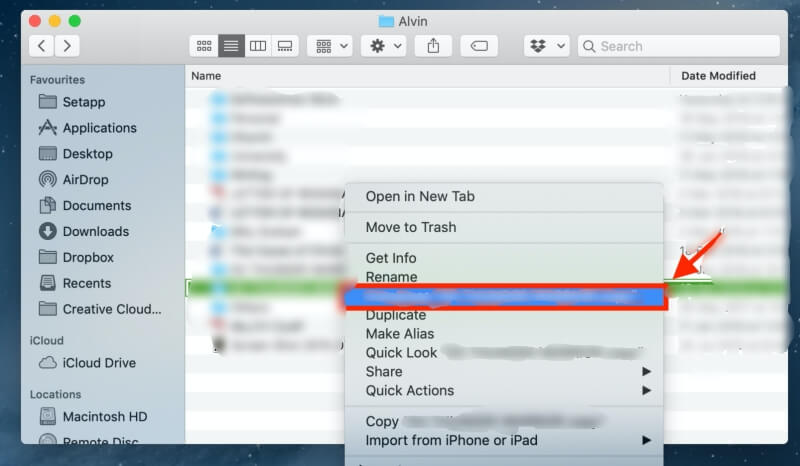
Ceum 3: Às deidh dhut teannachadh, pasgan ùrThèid a chruthachadh leis an aon ainm faidhle ach a-mhàin gu bheil e a’ crìochnachadh le ‘.zip’ . Seo am faidhle teannachaidh agad.
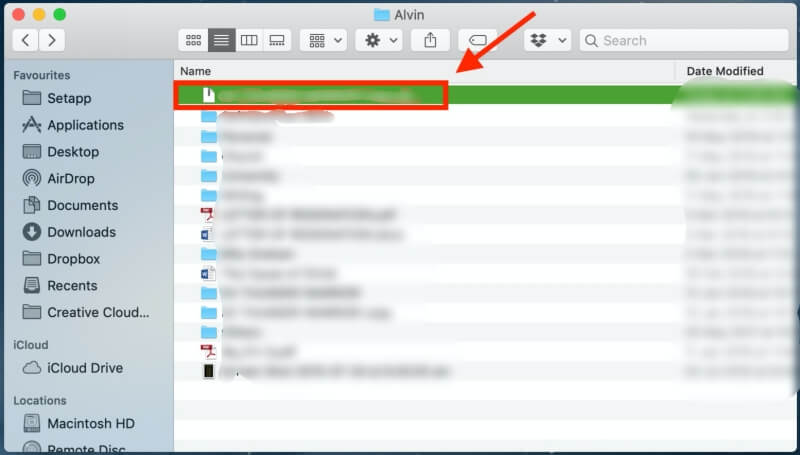
Nuair a tha thu airson na dealbhan a chleachdadh a-rithist, cha leig thu leas ach briogadh dùbailte air a' phasgan '.zip' sin gus a dhì-spreadhadh.
Dòigh 3: Tha cleachdadh iPhoto/Photos gus clàr a dhlùthadh
iPhoto cuideachd na aplacaid Mac sgoinneil a leigeas leat ìomhaighean a dhlùthadh. Is dòcha gu mothaich Macs nas ùire gur e Dealbhan a chanar ris a-nis. Seo mar a nì thu teannachadh le bhith a’ cleachdadh iPhoto/Photos.
Nòta: Mus tèid thu tro na ceumannan gus meud an fhaidhle atharrachadh, tha ceumannan ann airson toirt fa-near ma tha thu airson meud faidhle clàr atharrachadh. An toiseach, feumaidh tu na dealbhan agad a chur ann an clàr ann an iPhoto.
Ceum 1: Briog air Faidhle , an uairsin Clàr Ùr Falamh gus clàr ùr a chruthachadh.<1 
Ceum 2: Thoir an aire do na dealbhan a tha thu airson a chur a-steach don chlàr ùr agus cliog air Dèan lethbhreac .

Ceum 3: Rach don chlàr ùr. Dèan briogadh deas air do phuide na luchaige agus Cuir a-steach na dealbhan a chaidh a chopaigeadh a-steach don chlàr ùr.
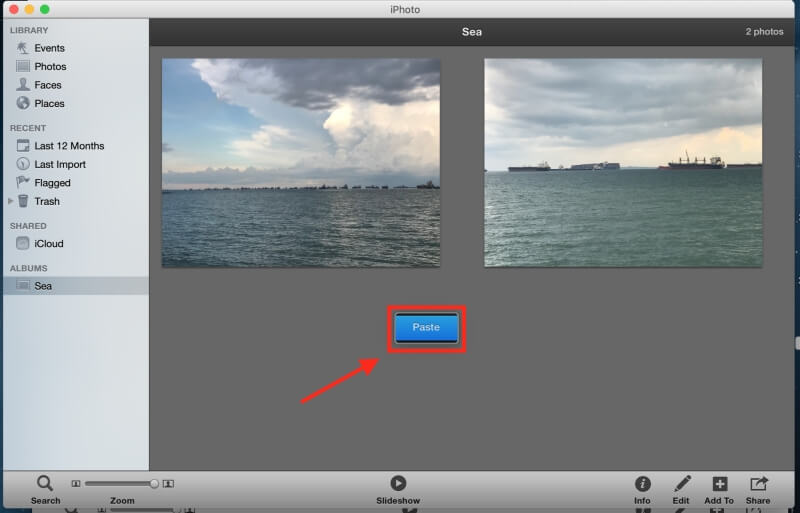
Tha na ceumannan a tha air fhàgail mar an ceudna airson dealbh agus clàr a dhlùthadh.
Ceum 4: Briog air Faidhle .

Ceum 5: An uairsin tagh Export .
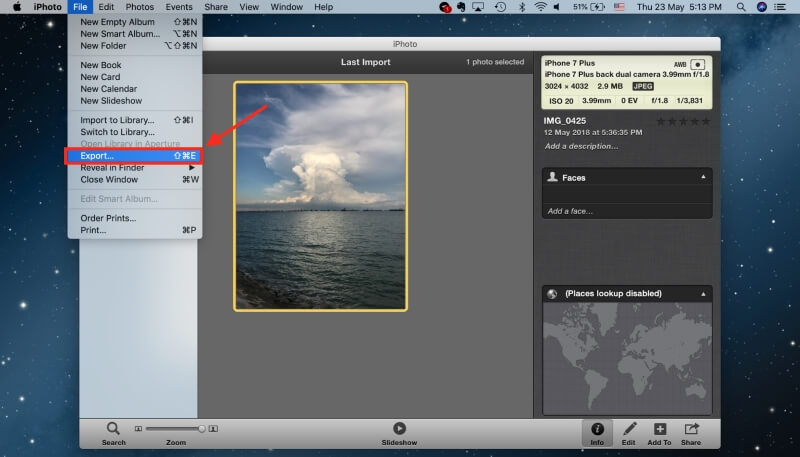
Ceum 6: Cliog Às-phortadh faidhle .
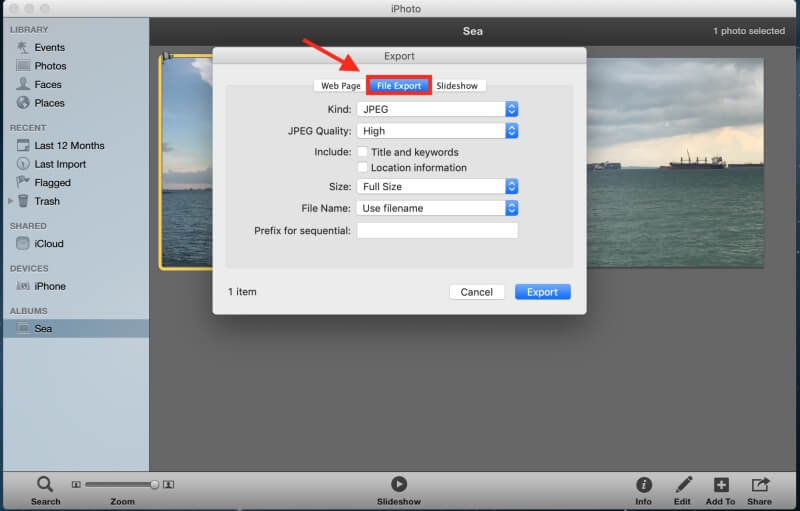
Thèid do threòrachadh chun an eadar-aghaidh a chithear san dealbh.
Ceum 7: Atharraich meud an fhaidhle. 'S e na dh'fheumas tu atharrachadh meud an deilbh, mar a chithear san dealbh gu h-ìosal.
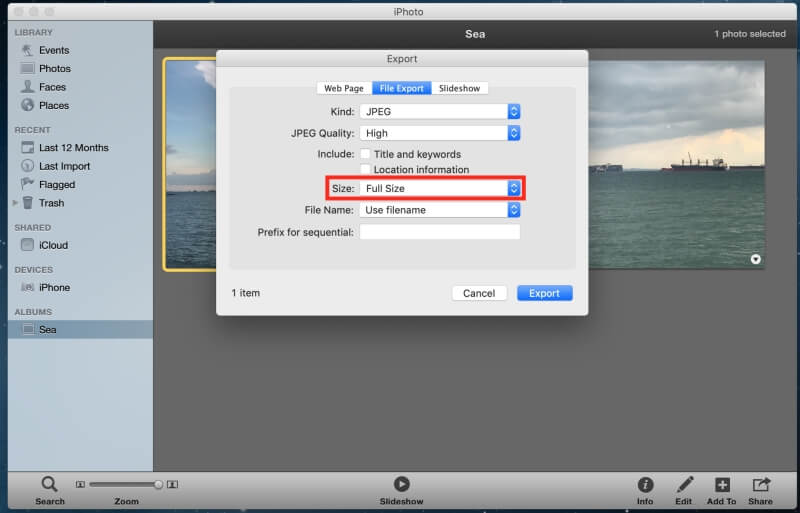
'S urrainn dhut domeud miannaichte. Airson an ìre as lugha de dh'fhaidhle, tagh Beag .
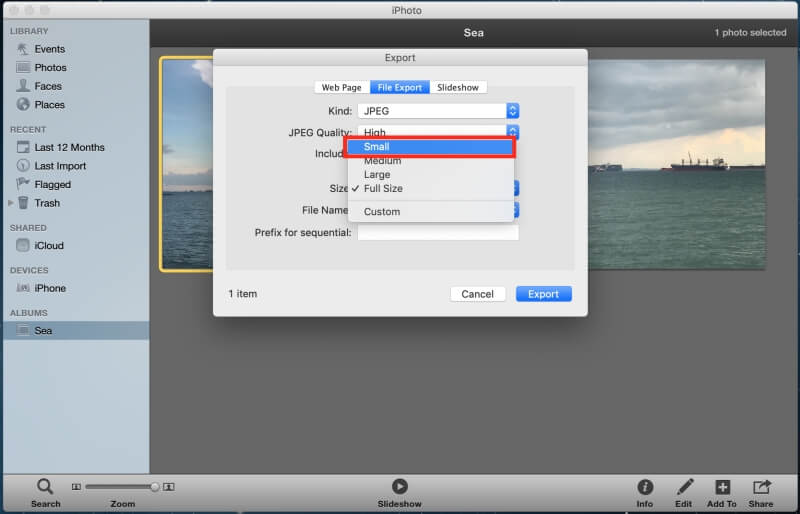
'S urrainn dhut an t-ainm faidhle a tha thu ag iarraidh a thaghadh cho math ris an àite far a bheil thu airson am faidhle a shàbhaladh.
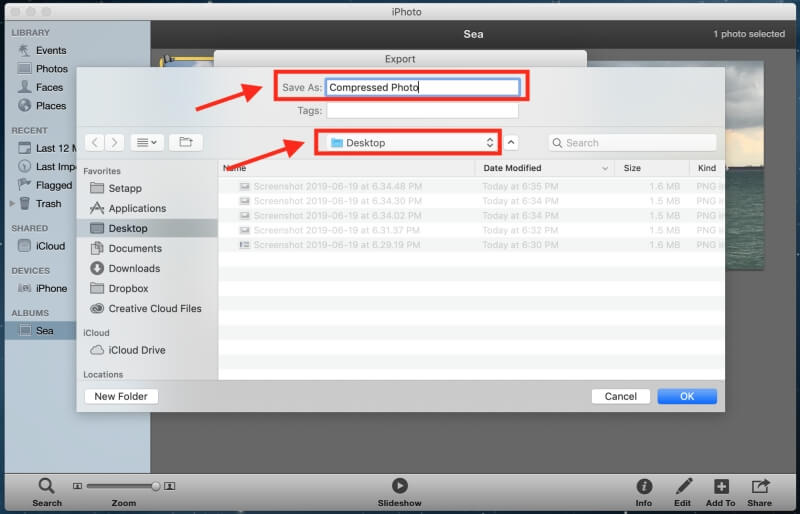
Aig an ìre seo, ma tha thu a’ teannachadh clàr an àite aon dealbh, feumaidh tu Ainm Tachartais a thaghadh fo Cruth fo-phasgan mus cliog thu Export .

Dòigh 4: Dèan teannachadh air dealbhan ann an sgrìobhainn Word
Faodaidh tu cuideachd na dealbhan agad a dhlùthadh le bhith a’ cleachdadh sgrìobhainn Word ma tha leth-bhreac de Microsoft Office agad.
Ceum 1: Fosgail sgrìobhainn falamh.
Ceum 2: Luchdaich suas na dealbhan a tha thu ag iarraidh gu sgrìobhainn. Briog air Insert , an uairsin Dealbhan agus an uair sin Dealbh on File .

Ceum 3: Mus dèan thu teannachadh air na dealbhan, dèan cinnteach gu bheil e tha ceàrnagach. Ma chailleas tu an ceum seo, cha bhith e comasach dhut grunn dhealbhan a thaghadh agus an teannachadh còmhla aig an aon àm. Faodaidh tu seo a dhèanamh le bhith a’ taghadh an dealbh agus a’ briogadh deas air. An uairsin, briog air Wrap Text agus Square .
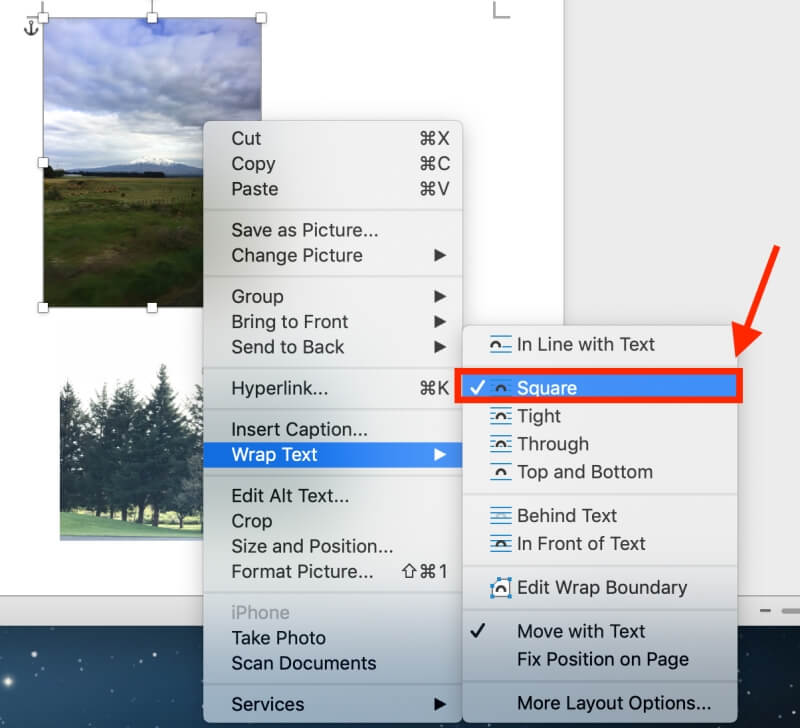
Ceum 4: Cum sìos Command mar a thaghas tu na dealbhan.
Ceum 5: Às deidh dhut na dealbhan a thaghadh, bhiodh taba Cruth Dealbh a’ nochdadh aig a’ mhullach ri taobh Seall . Cliog air.

Ceum 6: Briog air an ìomhaigh a chithear san dealbh gu h-ìosal gus na dealbhan agad a dhlùthadh. Tha e suidhichte ri taobh a' ghnìomh Transparency .
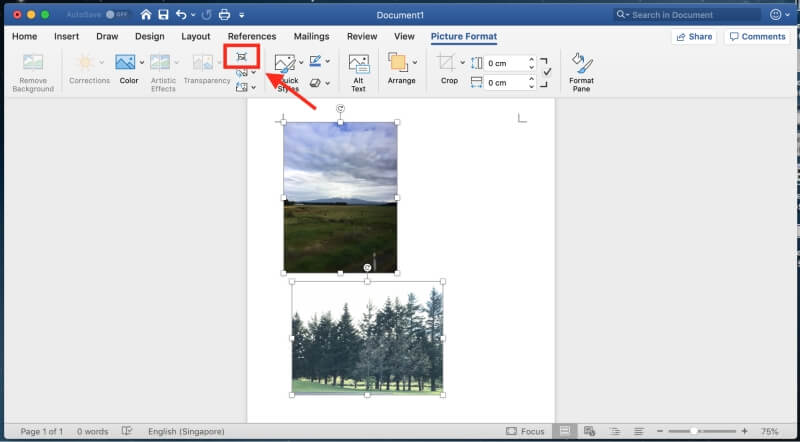
Thèid do threòrachadh gu eadar-aghaidh far an urrainn dhut co-dhùnadh a bheil thu airson na dealbhan gu lèir a dhlùthadh san fhaidhlesgrìobhainn neo dealbhan taghte.
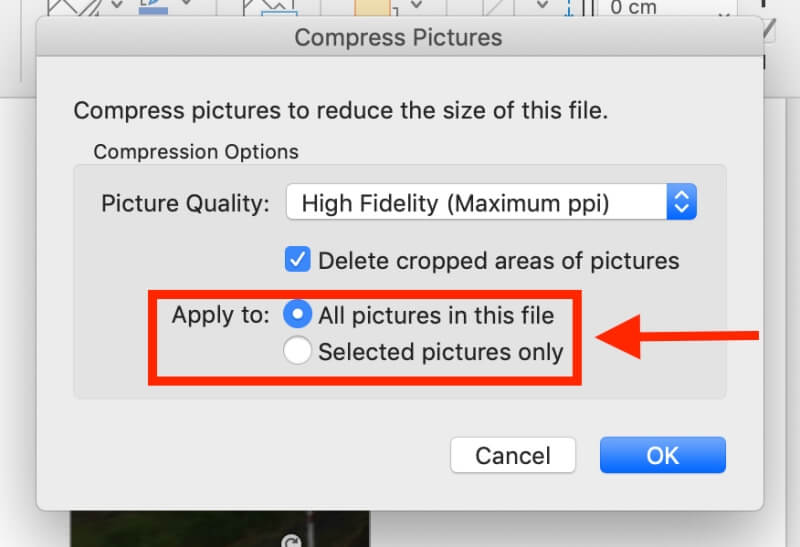
Faodaidh tu cuideachd càileachd dealbh iomchaidh a thaghadh a rèir do fheumalachdan.
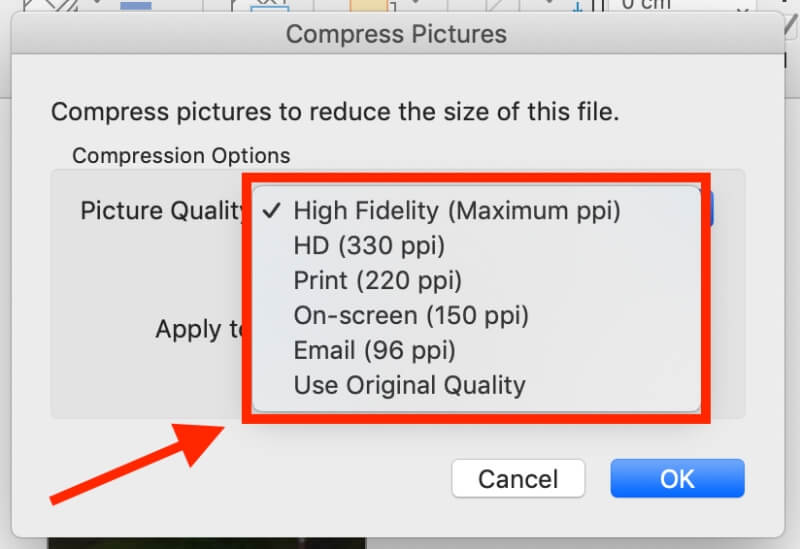
Dòigh 5: Cleachd App Optimization Dhealbhan Treas-phàrtaidh
Ma lorgas tu gu bheil na dòighean gu h-àrd na dhuilgheadas, 's urrainn dhut an-còmhnaidh aplacaid treas-phàrtaidh a chleachdadh gus na dealbhan agad a dhlùthadh.
'S e compressor ìomhaigh a th' ann an ImageOptim a ghabhas luchdachadh a-nuas mar aplacaid no a chleachdadh air an lìon. Leigidh an aplacaid leat meud faidhle a lughdachadh agus sgudal neo-fhaicsinneach a thoirt air falbh.
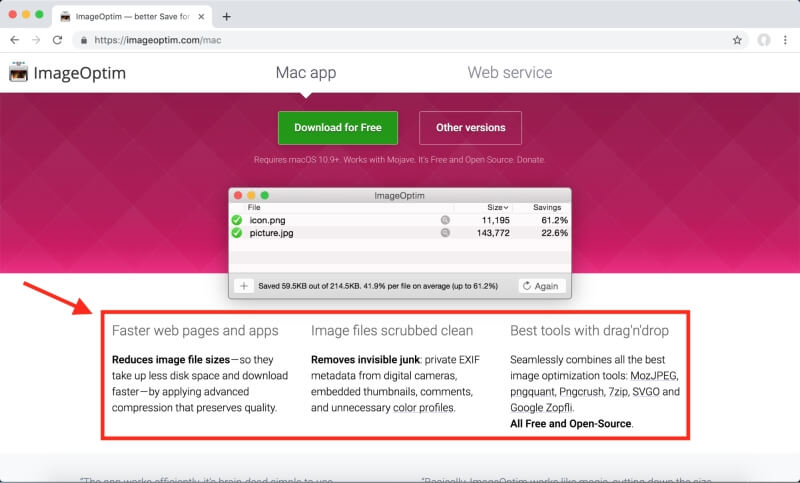
Ma tha thu airson an trioblaid le luchdachadh a-nuas na h-aplacaid a shàbhaladh, faodaidh tu an-còmhnaidh a chleachdadh air-loidhne gus na dealbhan agad a dhlùthadh.

